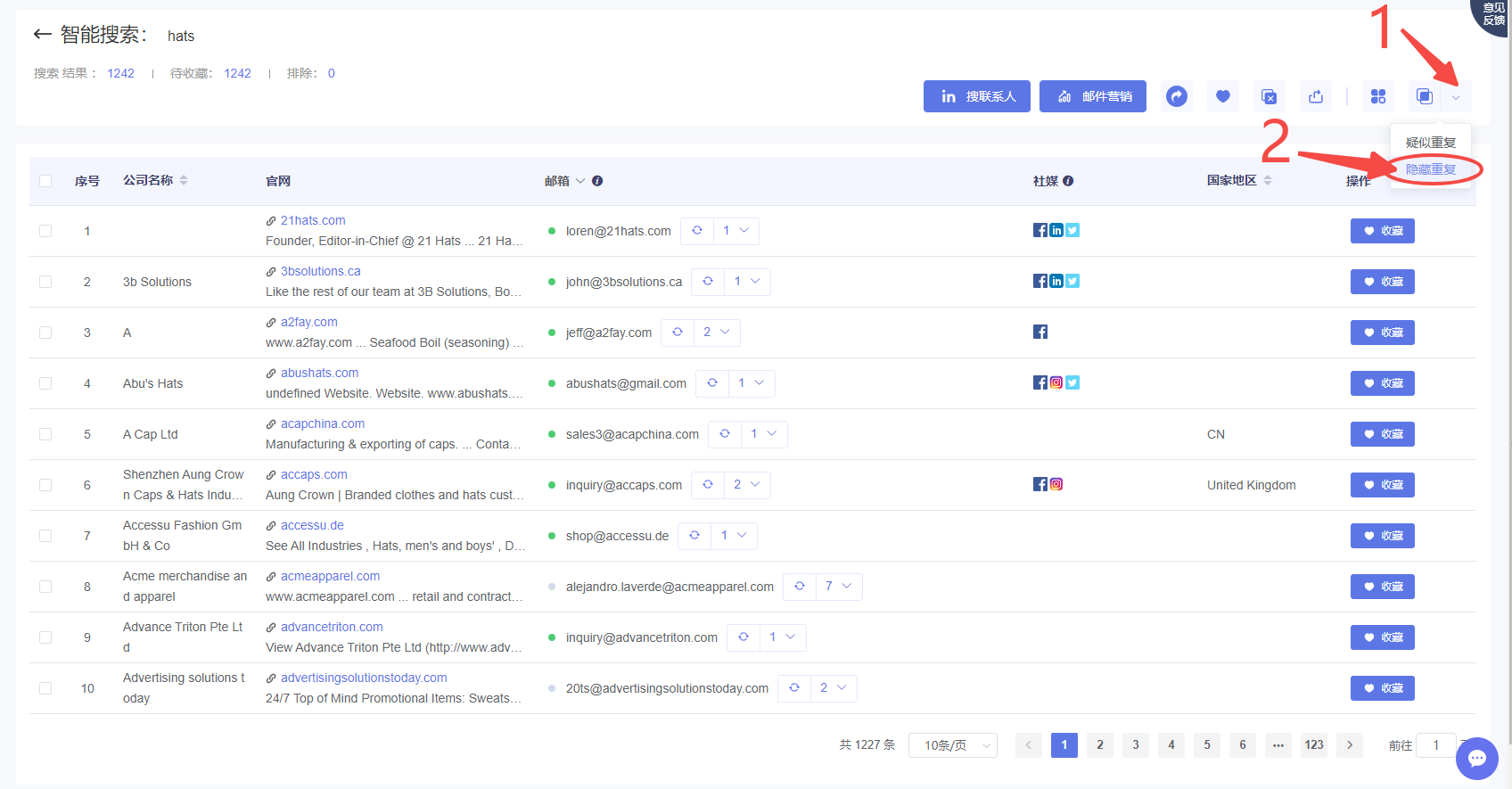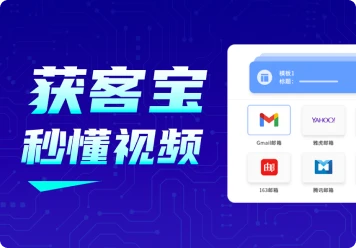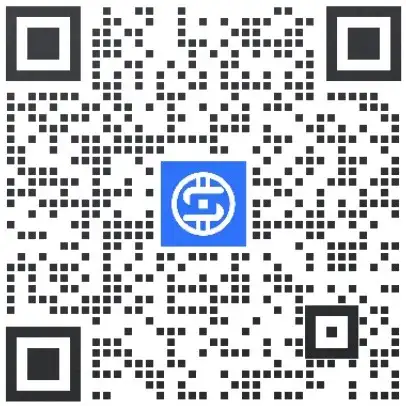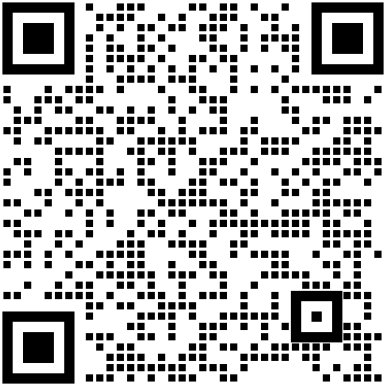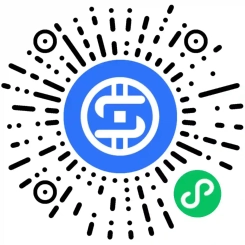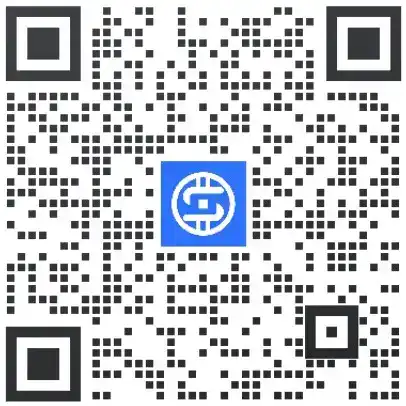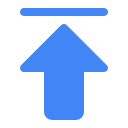搜几亿网页版 - 搜公司
如何利用搜几亿外贸平台进行外贸获客,为您介绍智能搜索和插件获客两种搜公司的方法。
一、智能搜索
点击【外贸获客】下的【搜公司】,选择【智能搜索】一栏,即可打开智能搜索界面。
1. 创建搜索任务
1.1、创建步骤
(1)首先选择关键词类型:产品/行业、公司名,输入关键词,必须是英文且不能有特殊字符、中文、数字;
(2)然后选择国家, 不选则默认搜索全球;
(3)最后,点击【搜索】按钮,即可创建搜公司任务。
点击【重置】按钮,搜索框清空,单选框恢复默认选项。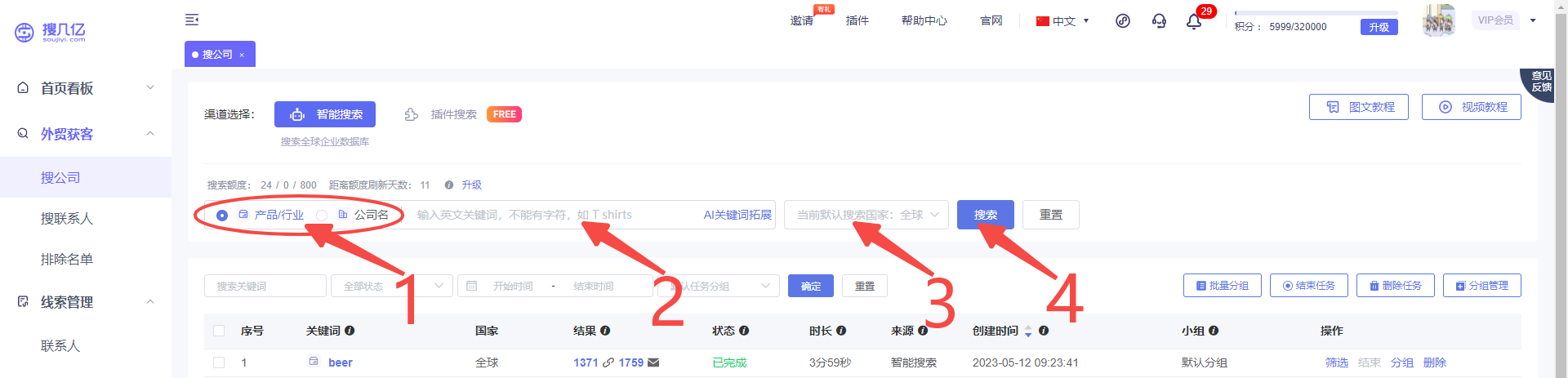
1.2、AI关键词拓展
在搜公司时,可以点击关键词输入框中的“Al关键词拓展“,获取到更多ChatGPT推荐的行业及产品关键词,用于搜索更多潜在客户。
注意,每次搜索1个新词消耗1积分。
在【外贸获客】的【搜公司】界面,点击关键词搜索框的“AI关键词拓展”,会弹出“AI关键词拓展”界面
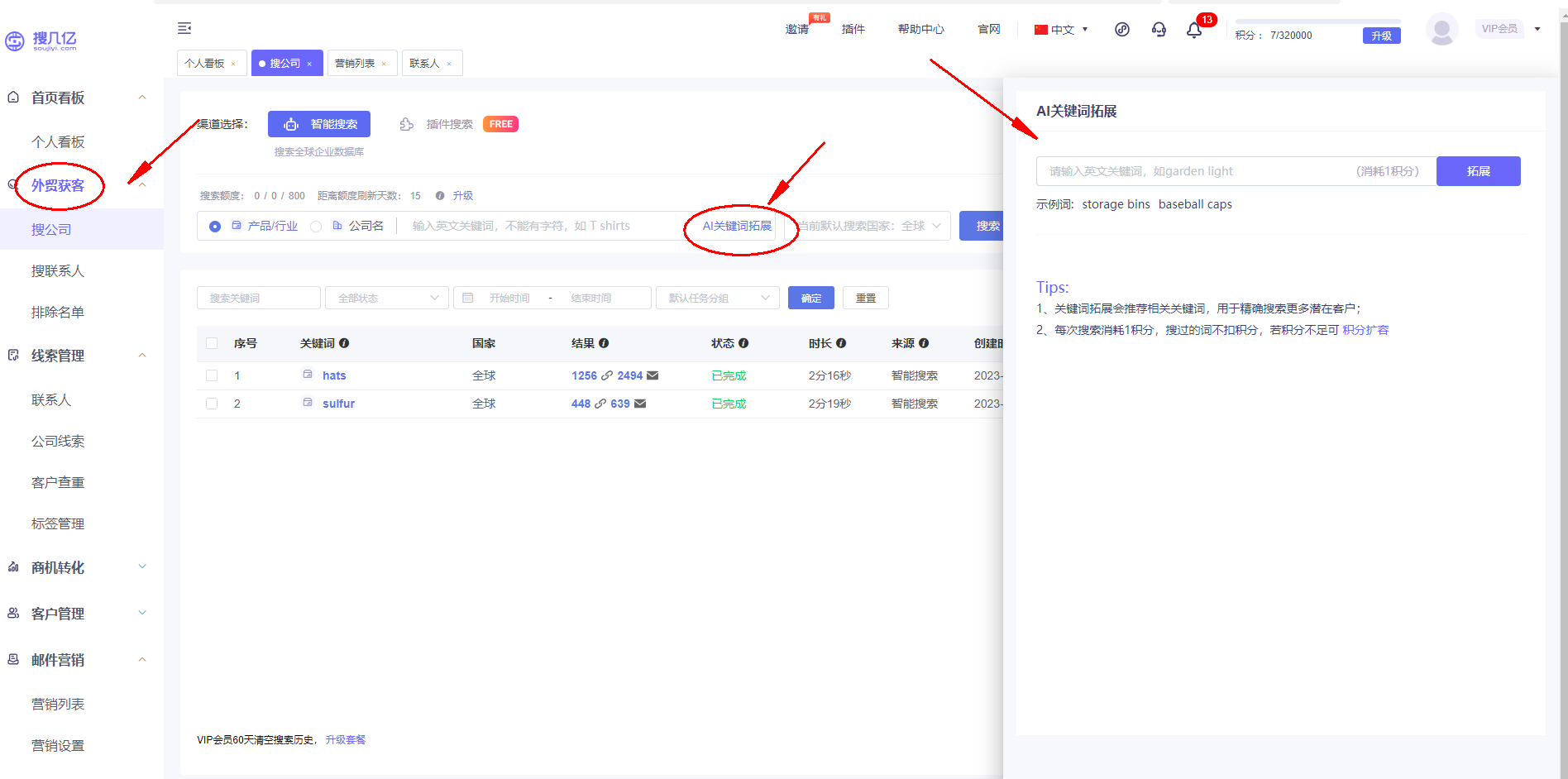
在框中输入你想搜索的行业/产品关键词,比如caps,点击“拓展”,会获取推荐关键词。
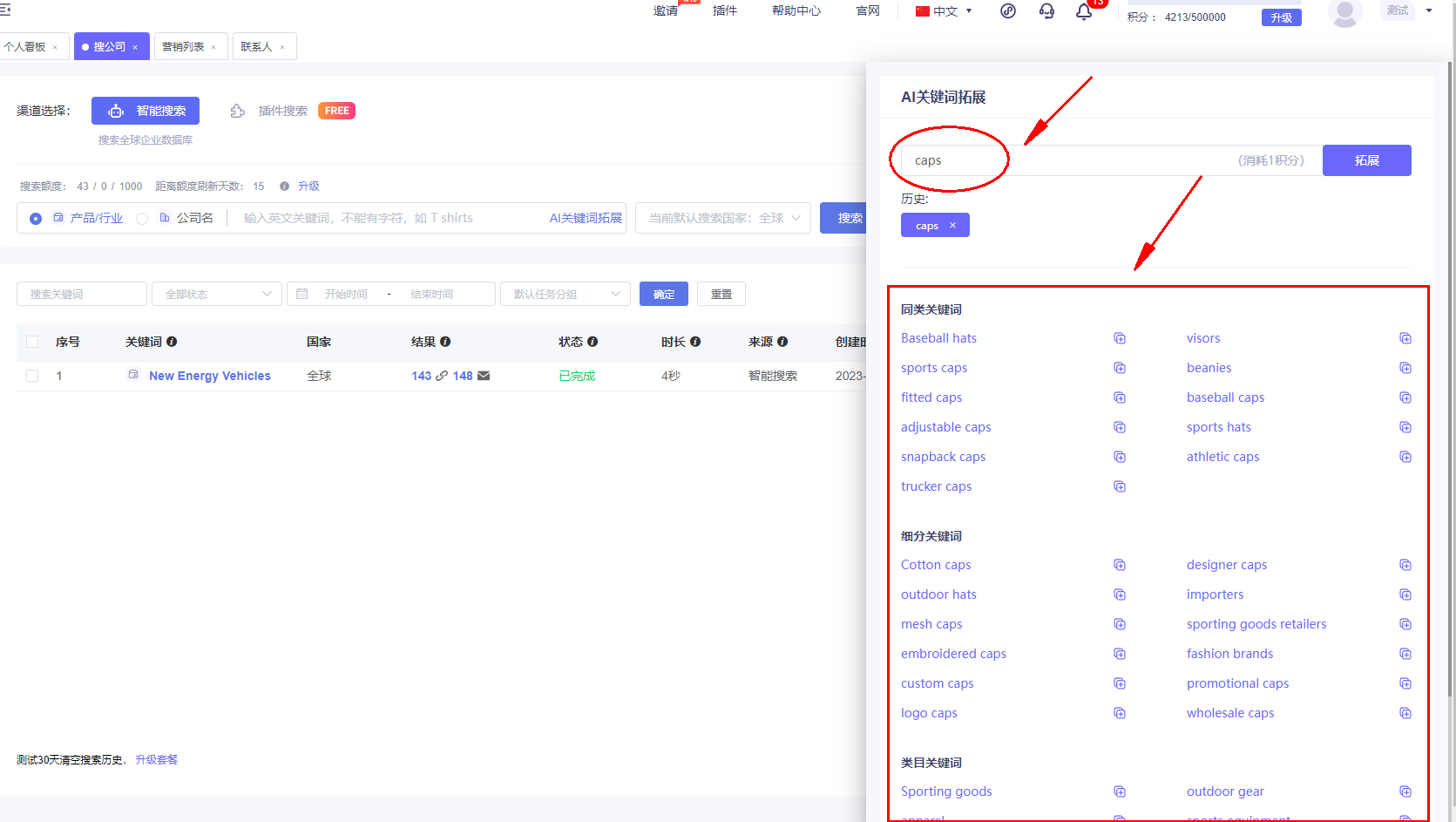
2. 管理搜索任务
搜索任务列表中可查看创建的搜索任务,包括了搜索的关键词、网址数量和邮箱数量、状态(进行中/已完成)、搜索时长、来源(Google)、创建时间、所在小组、操作栏。
2.1、结束任务
2.1.1 批量结束
批量勾选状态为“进行中”的任务,并点击右上方的【结束任务】按钮,批量提前结束任务。
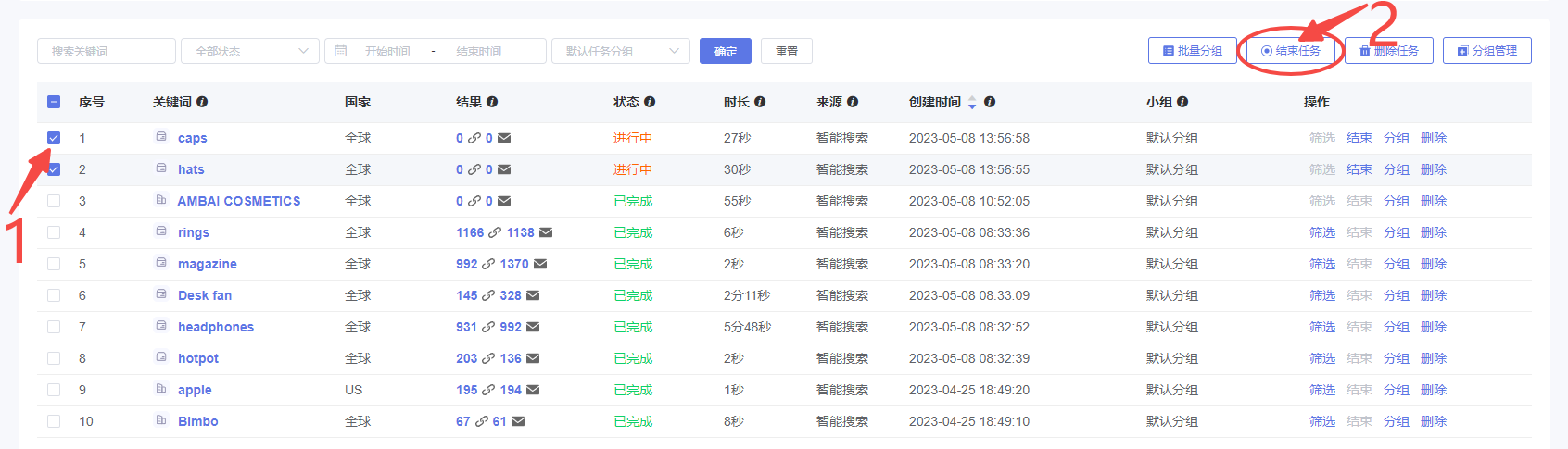
2.1.2 单个结束
单击某一进行中任务操作栏中的【结束】按钮,即可提前结束该任务。

2.2、分组管理
点击右上角【分组管理】,进入分组管理界面。
2.2.1 新建分组
在分组管理界面,点击【新建】,在弹窗中输入名称并点击【确定】,即可新建一个分组。
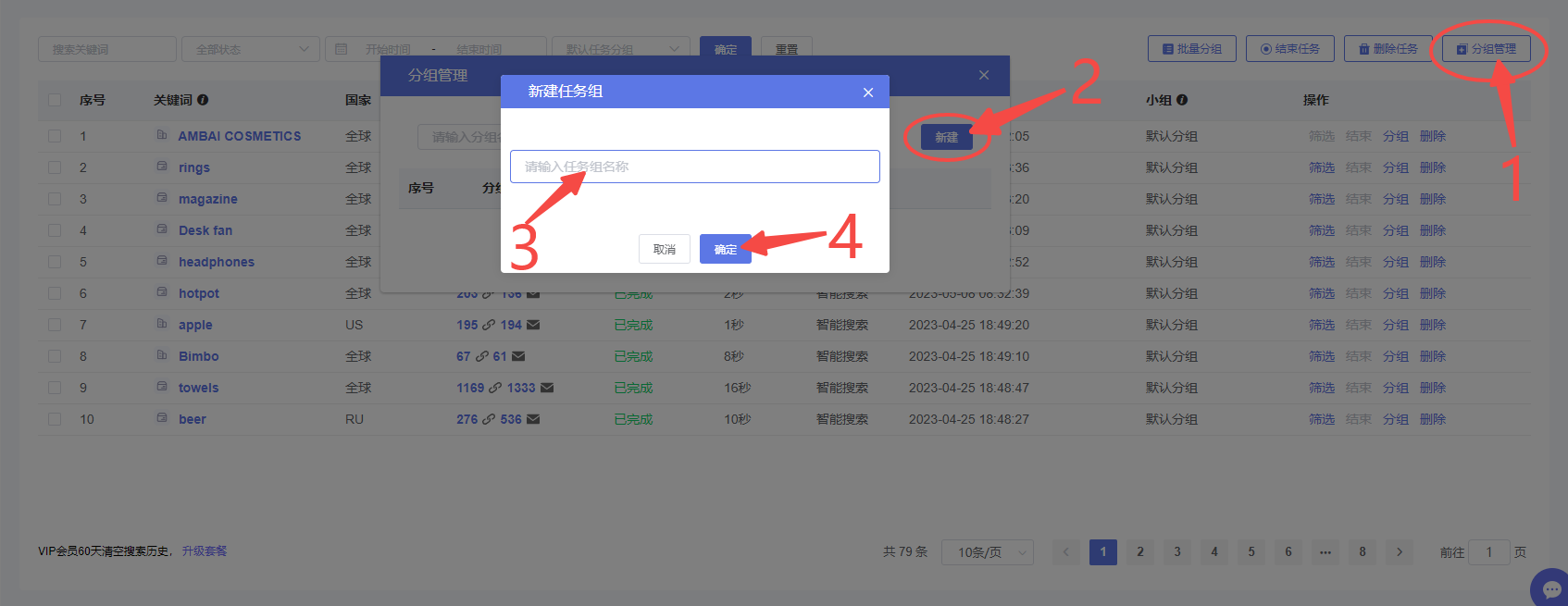
2.2.2 搜索分组
在分组管理界面,输入关键词查询已有分组。
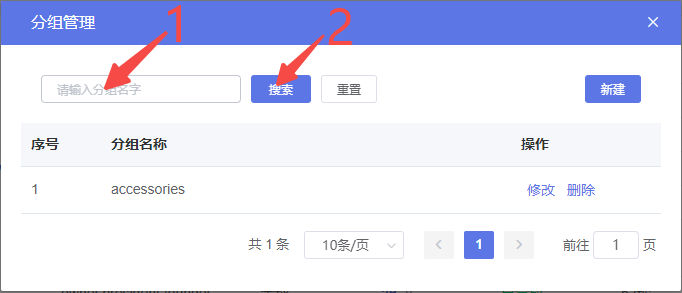
2.2.3 修改分组
在分组管理界面,点击已有分组操作栏的【修改】按钮,进入修改界面,进行修改并确定即可修改该分组。
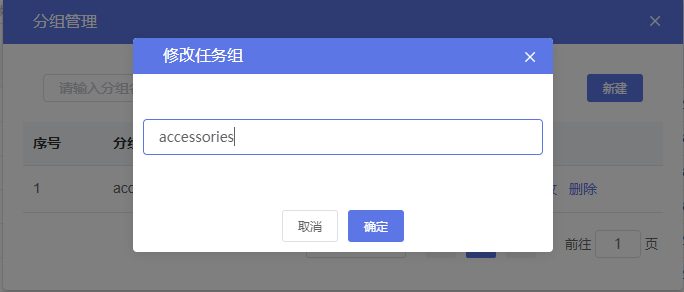
2.2.4 删除分组
在分组管理界面,点击已有分组操作栏的【删除】按钮,弹窗确定,即可删除该分组。
注意,分组删除后,所属该分组的任务也都会被移除,且无法恢复。
所以,请慎重进行删除操作!
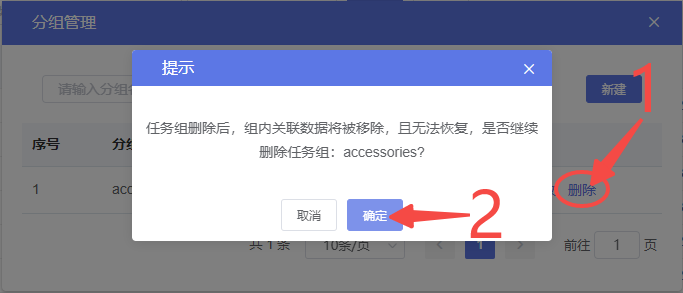
2.3、任务分组
2.3.1 批量分组
批量勾选要分组的任务,点击【批量分组】,在弹出窗口选择任务组,点击【确定】,即可完成分组。


2.3.2 单个分组
单击任一任务操作中的【分组】按钮,点击【批量分组】,在弹出窗口选择任务组,点击【确定】,即可完成分组。

2.4、删除任务
2.4.1 批量删除
批量选择要删除的任务,点击【删除任务】按钮,弹窗确定,即可批量删除任务。
2.4.2 单个删除
单击要删除的某一任务操作中的【删除】按钮,弹窗确定,即可提前结束该任务。
2.5、查看任务
点击某一任务操作中的【筛选】按钮,或单击该任务的关键词字段,即可打开其搜索任务详情界面。

3. 管理搜索任务详情
可编辑更新网址、邮箱,还可按需求删除邮箱,点击社交账号图标即可跳转至对应的社交账号主页。
3.1、快速搜公司联系人
进入某一搜公司任务详情,批量选择有公司领英的公司线索,点击右上角【搜联系人】按钮;
可以看到一个【X个公司搜索中…】按钮,【搜联系人】按钮置灰,说明不限制职位全球搜公司名为“Absher Construction Campany”的联系人任务创建成功;
当按钮为绿色已完成状态时,点击【已完成】按钮,跳转查看该搜联系人任务详情。
注意,同一搜公司任务详情界面中,不能同时多个创建搜联系人任务。
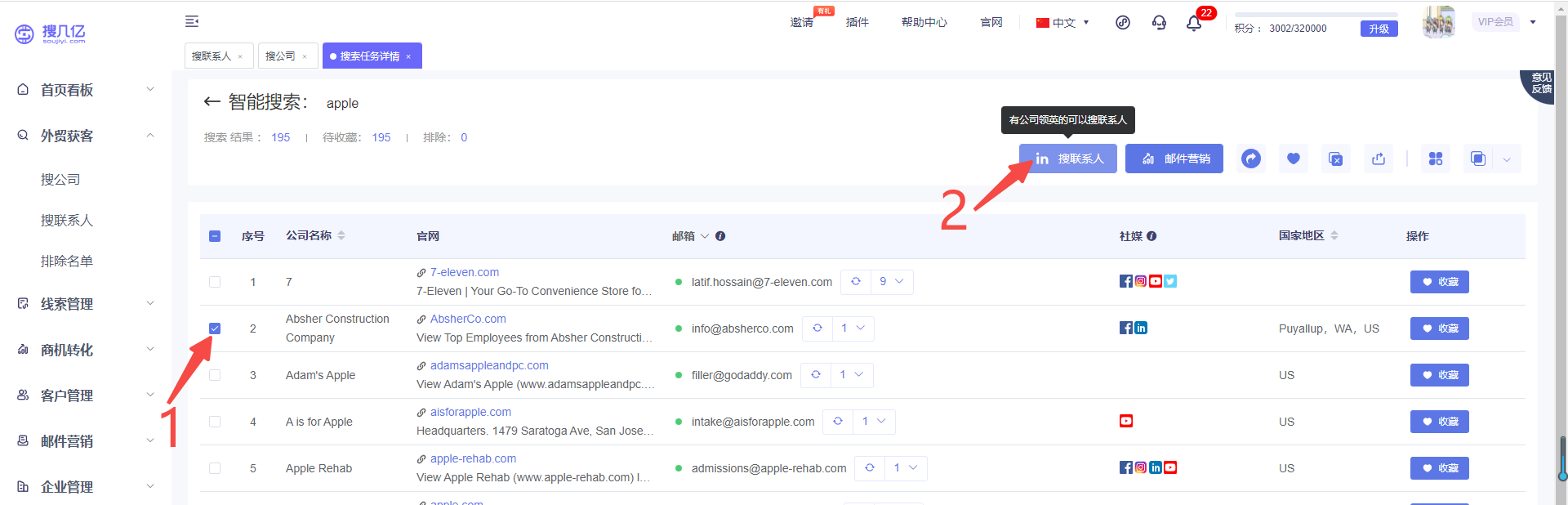
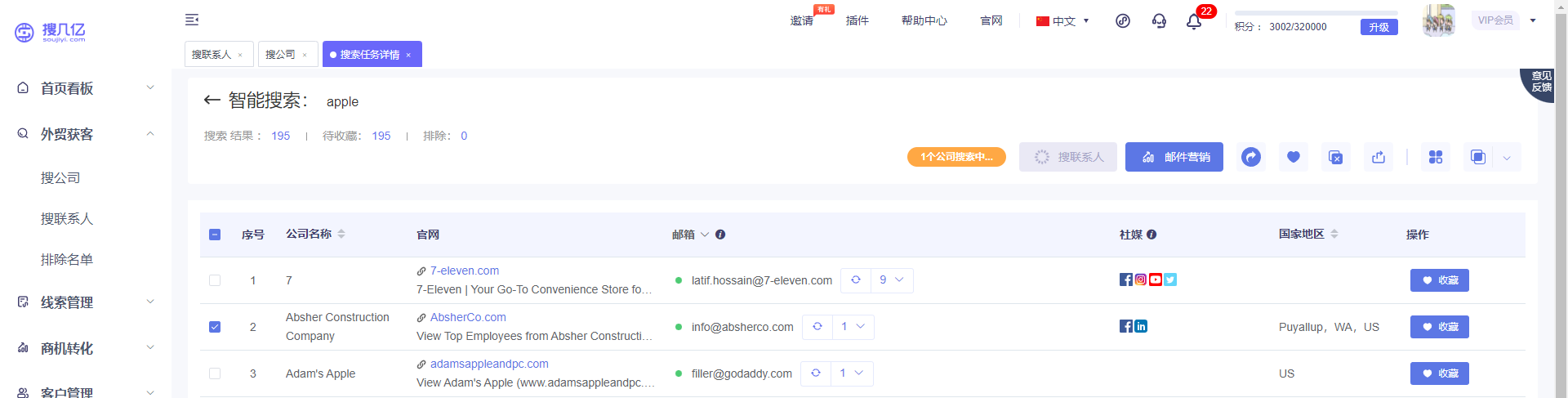
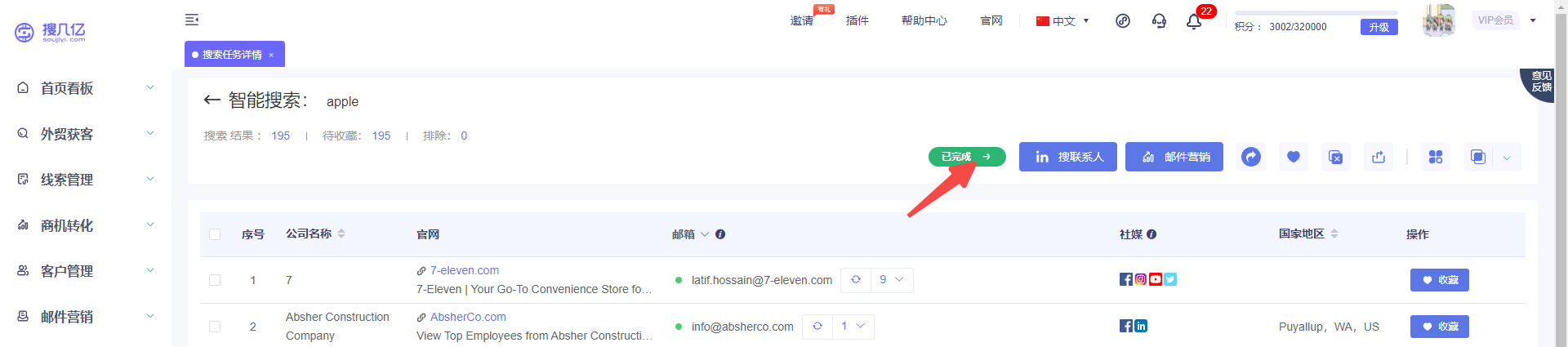
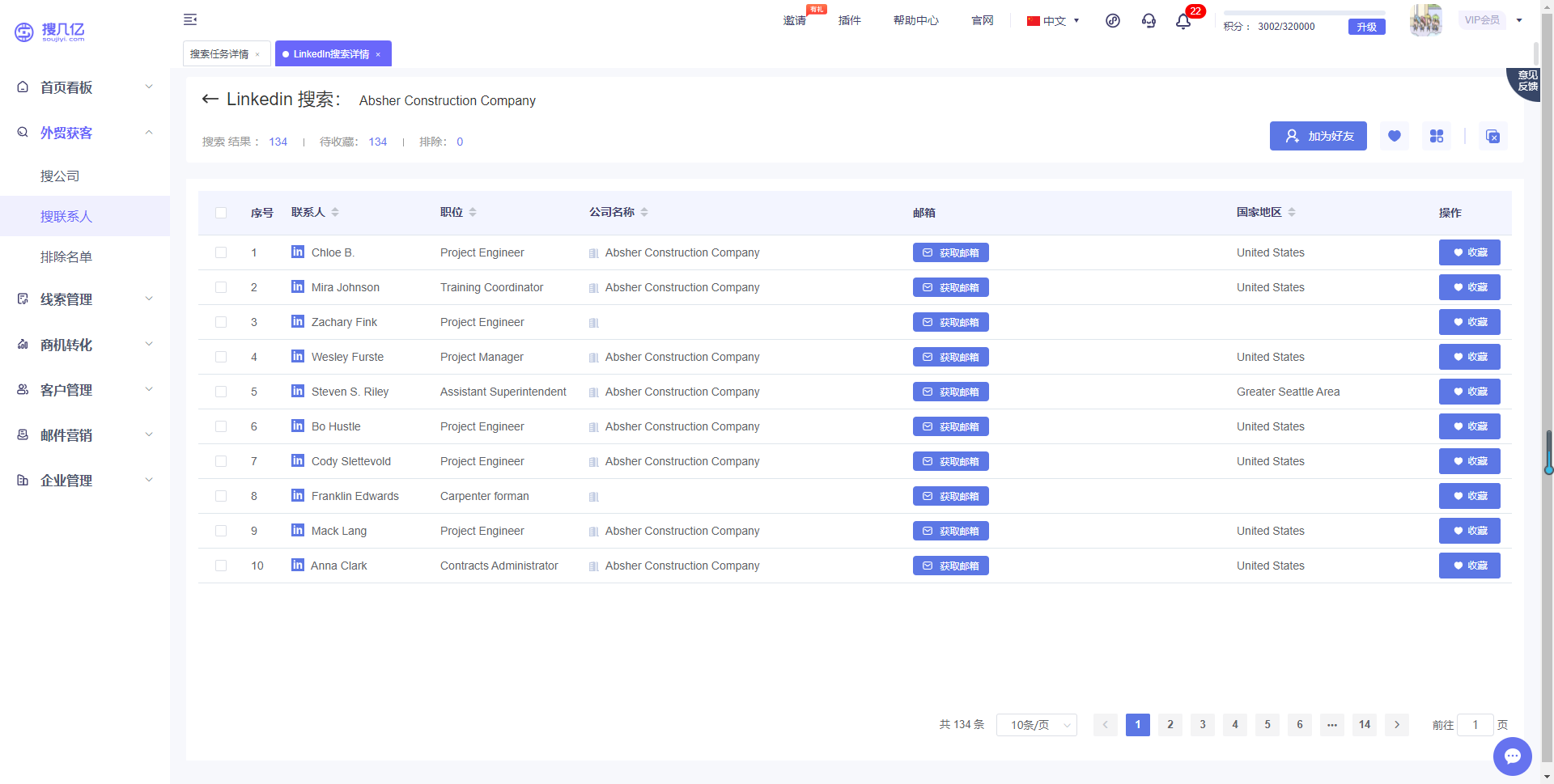
3.2、获取公司详情
单击某一公司线索栏空白处,第一次打开其公司详情界面,系统就会开始自动获取公司的领英信息。
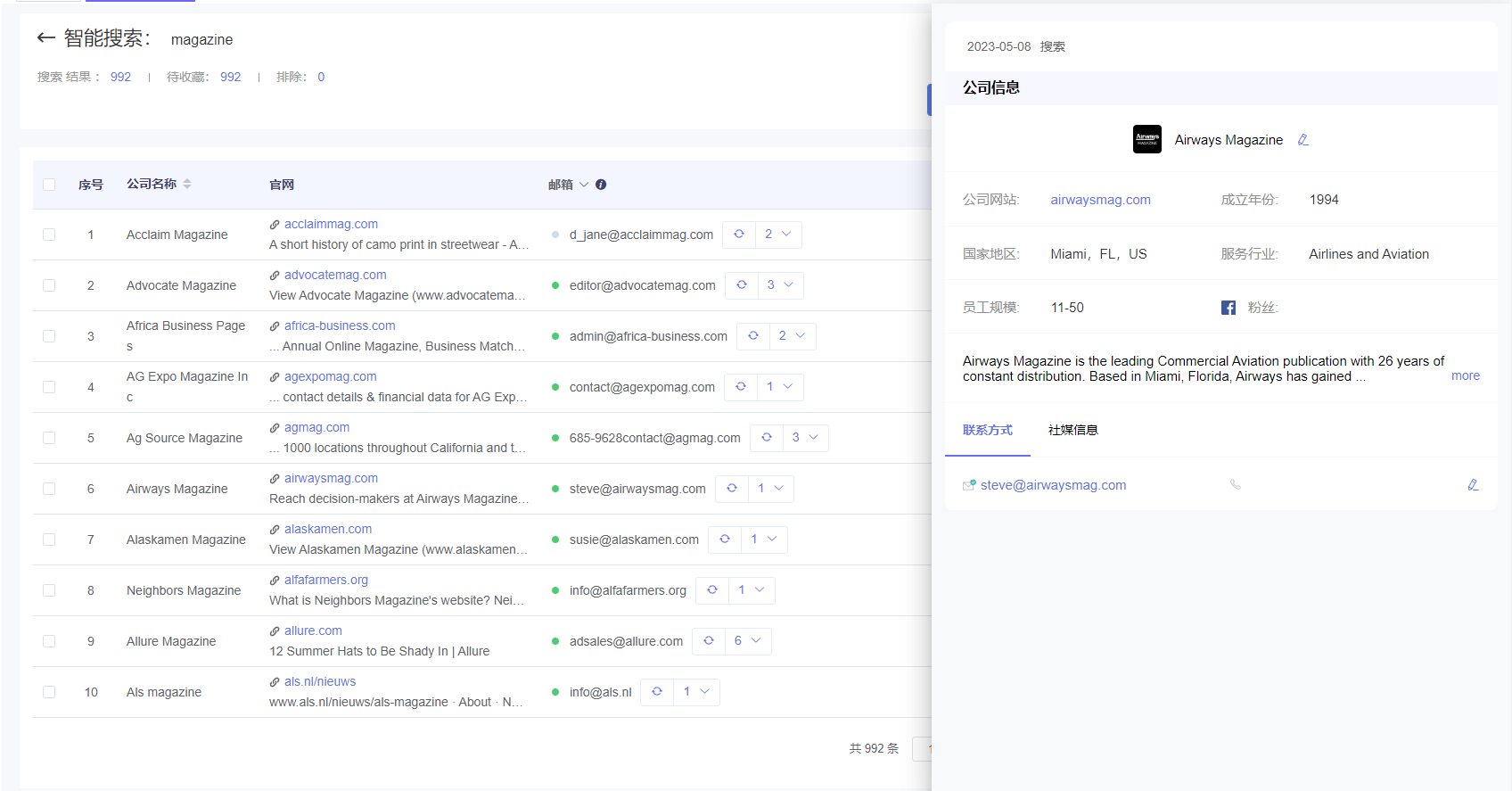
3.3、邮件营销
3.3.1 创建营销任务
批量选择公司线索,点击【邮件营销】打开创建营销界面,按要求填写表单,若选择发送时间并点击【发送】即可启动该营销任务(不可再编辑);
若点击【保存到草稿】,则创建一个草稿任务,在邮件营销下营销列表中可见,能对其进行编辑、启动等操作。
发送成功一封邮件,扣2个积分。
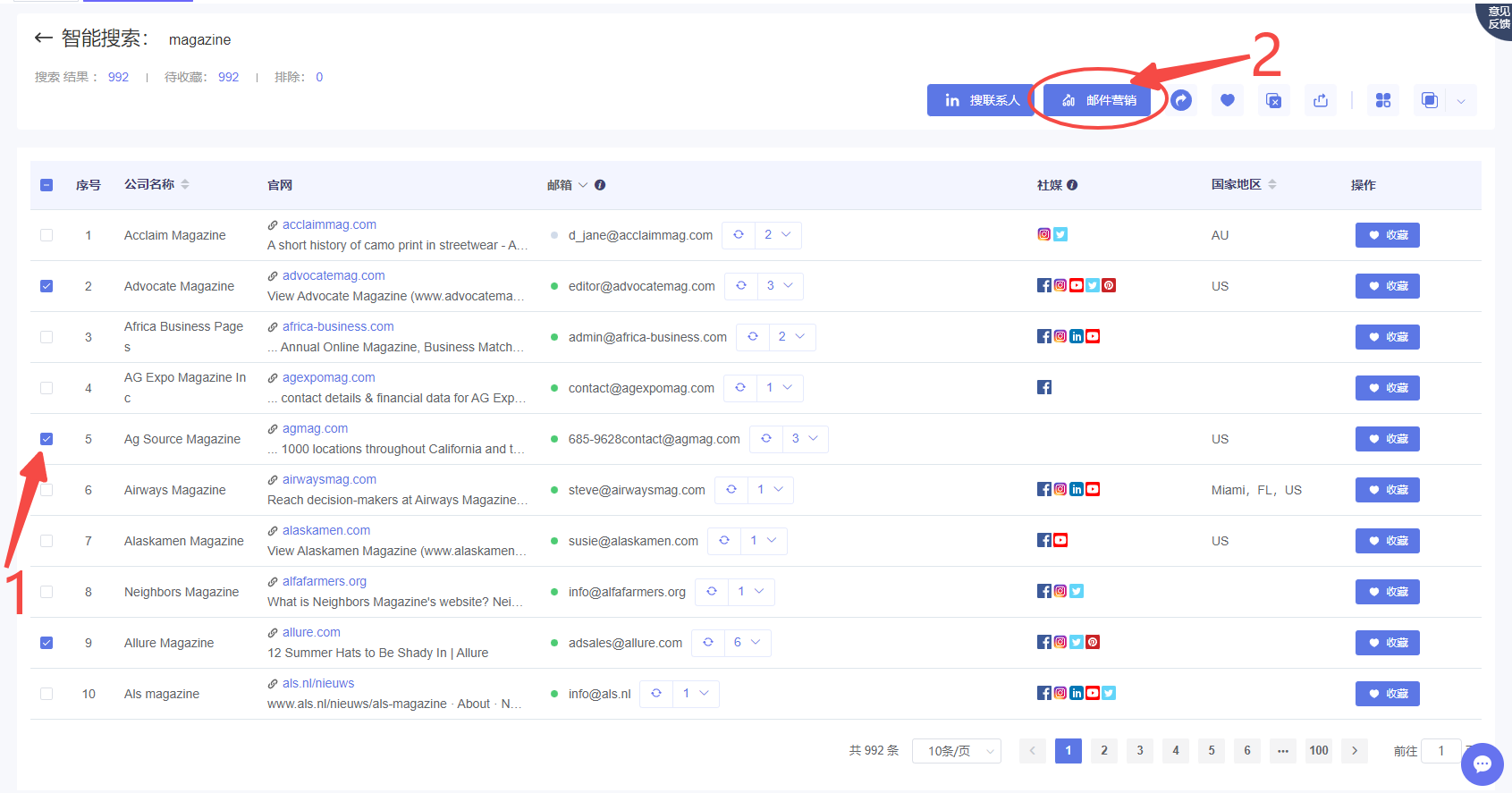
(1)【任务名称】非必填,不填写就默认为邮件主题,此字段是为了方便自己辨识,不会发送到客户邮箱;
(2)【收件人邮箱】展示的是从任务结果列表选中的客户邮箱;
(3)【发送资源】要想选择”邮件精灵插件“,必须安装邮件精灵插件并绑定发件箱,不绑【发件邮箱】选项则为空,另外,启动插件任务时,插件还需处于登录状态,否则发送会中断;
【发送资源】选择“云端”,则需要在【邮件营销】下【营销设置】中的【绑定邮箱】页面绑定发件箱,否则【发件邮箱】选项为空。
(4)此时,插件资源和云端资源均支持多个发件邮箱,【发送资源】选择插件时,【发件邮箱】选中多个邮箱,就会用这多个邮箱按选择顺序循环发件;【发送资源】选择云端时,【发件邮箱】选择”自动匹配“,就会用所有云端绑定的邮箱随机发件。
(5)【发件邮箱】选择后,会自动填入【回复邮箱】,当然【回复邮箱】也可以选择和发件邮箱不同的邮箱,到时候收件人的回复邮件就会发送给所选回复邮箱。
(6)【开发信模板】只选模板分组,同时也会将该模板分组名填入【营销主题】,【营销主题】是可以修改的,则会给该任务的收件人随机发送模板分组中不同的模板;
【开发信模板】选择模板分组+模板,同时也会将该模板的主题填入【营销主题】,将模板的内容填入【邮件内容】,【营销主题】和【邮件内容】都可以修改,则会给该任务的收件人固定发送修改后的模板。
(7)【附件上传】最多上传1个文件,要求10M以内;
(8)若开启【邮件跟踪】,就能统计到收件人查看次数,进而统计整个任务的阅读率;若关闭【邮件跟踪】,则无法知道收件人查看情况,阅读率为0%;默认开启。
(9)如果想要立即启动,云端任务需要预约日期和时间,再点击【发送】按钮,到了预约时间自动启动该任务;插件任务无需预约,点击【发送】就会立即启动,开始发件;
如果暂时不启动,可以点击【保持到草稿】,创建成一个状态为草稿的营销任务。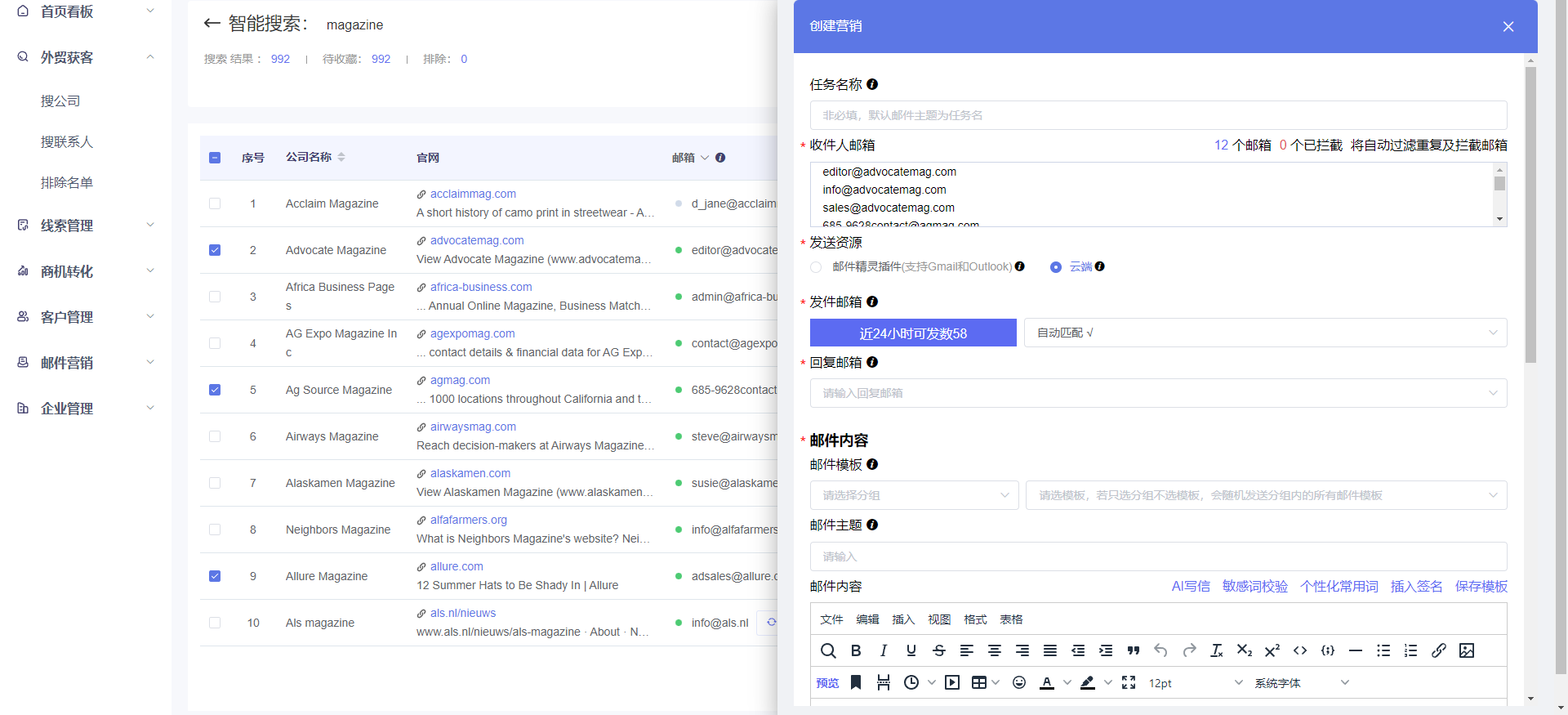
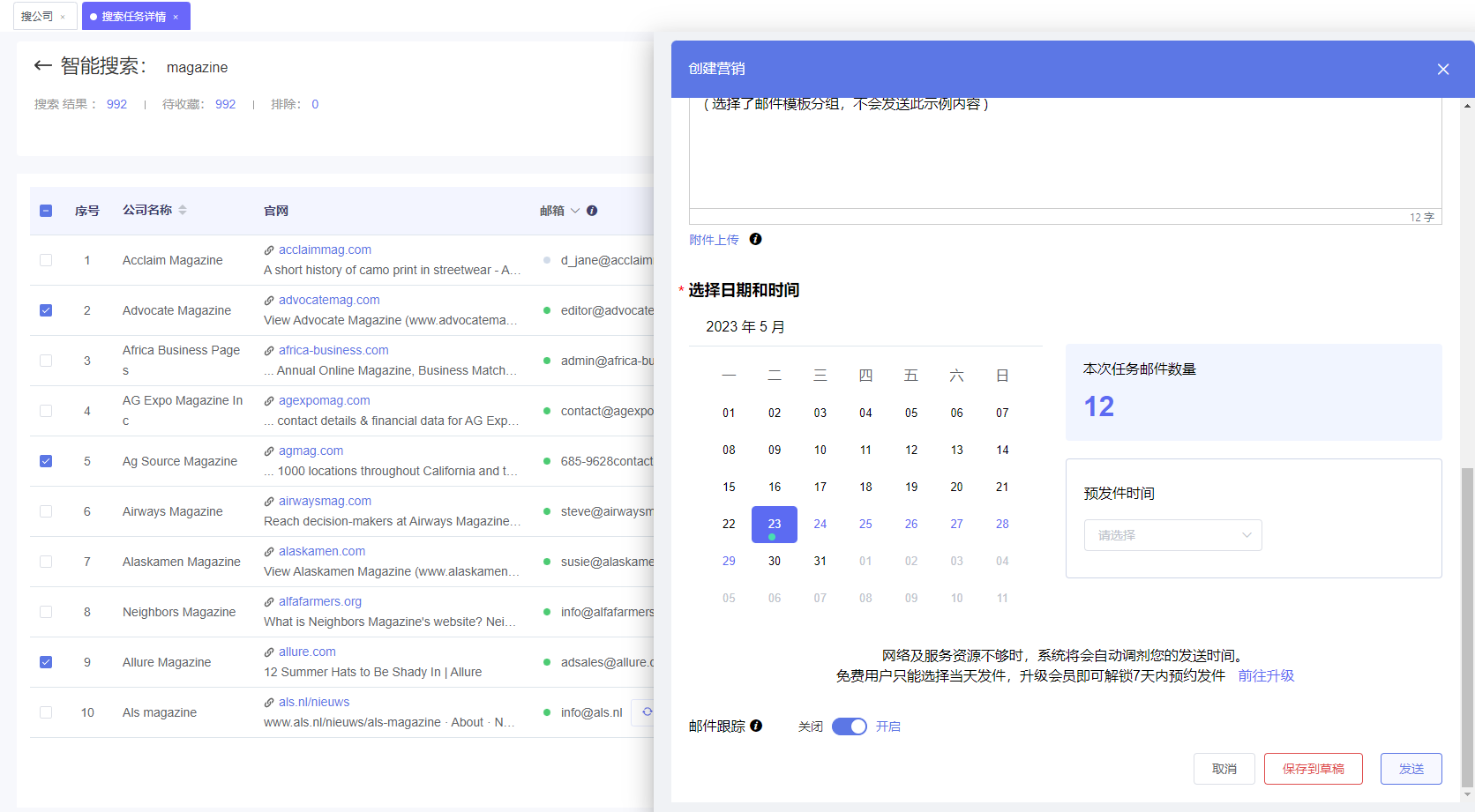
3.3.2 AI写信
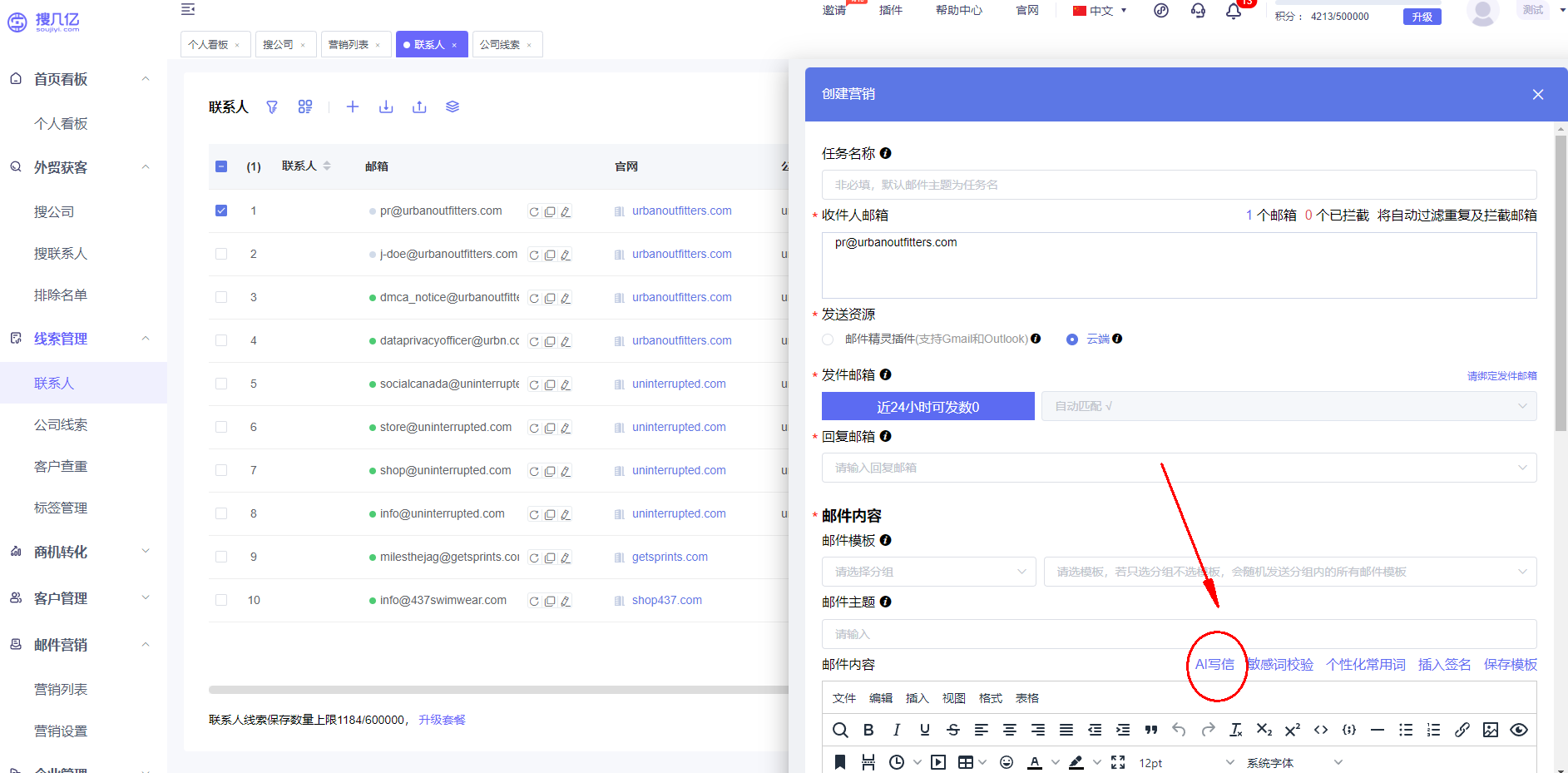
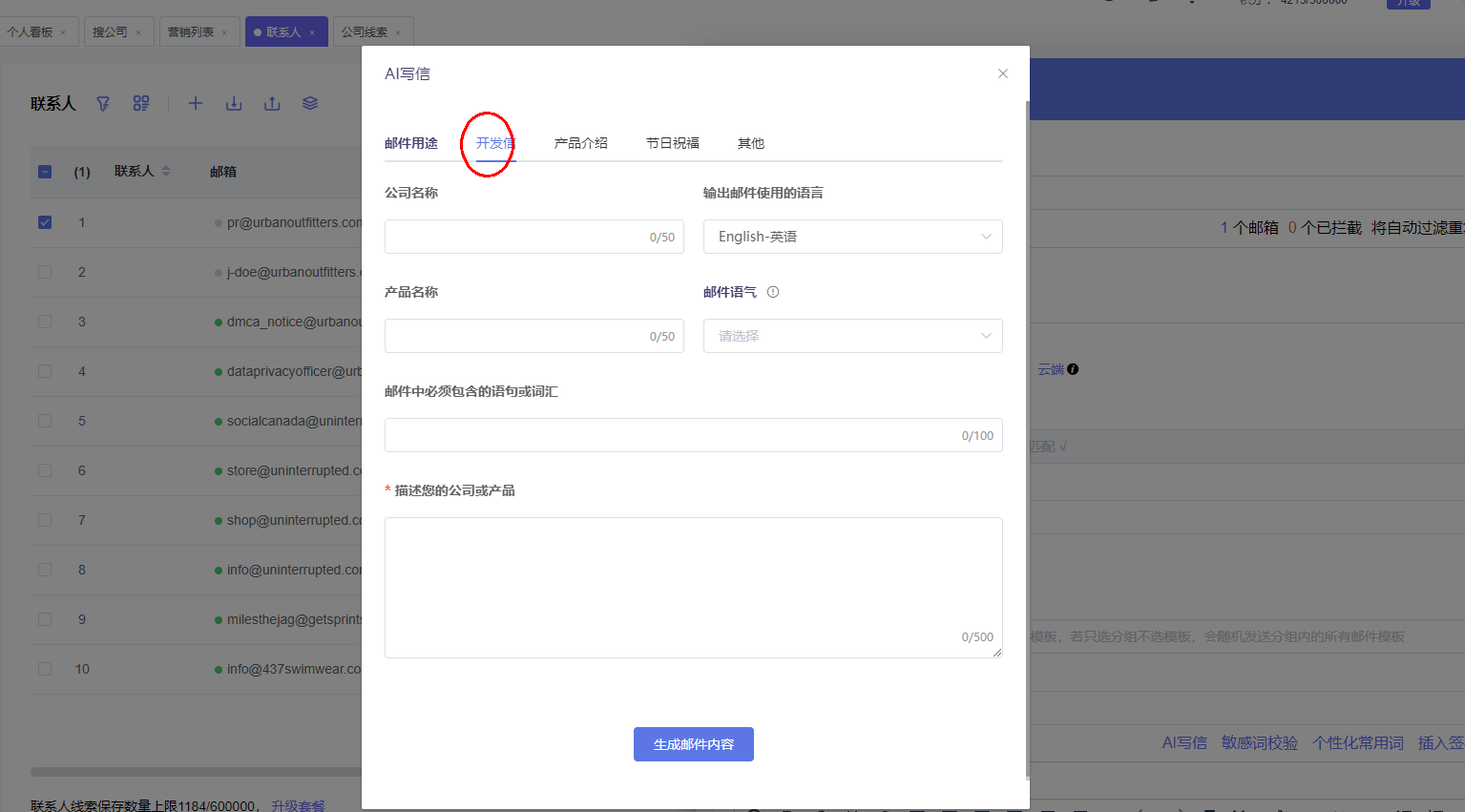
你可以让AI给你写开发信、产品介绍、节日祝福等邮件,可以选择不同的语气和语言,最后点击“生成邮件内容”即可。
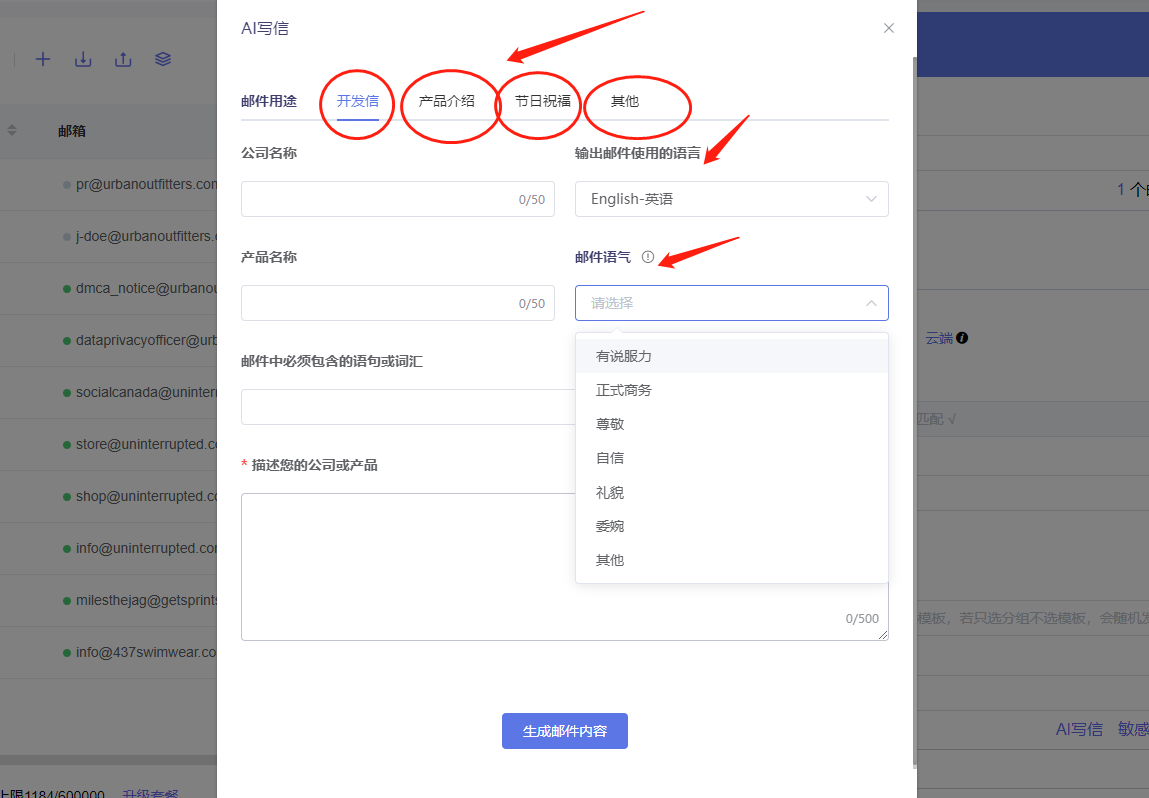
3.4、批量导出
批量选择公司线索,点击右上角【导出】按钮,弹窗继续点【导出】,自动跳转至导出中心,可查看刚创建的导出任务进度。
当该导出任务完成后,点击该导航栏的【下载】按钮,即可得到导出结果的xlsx文件。

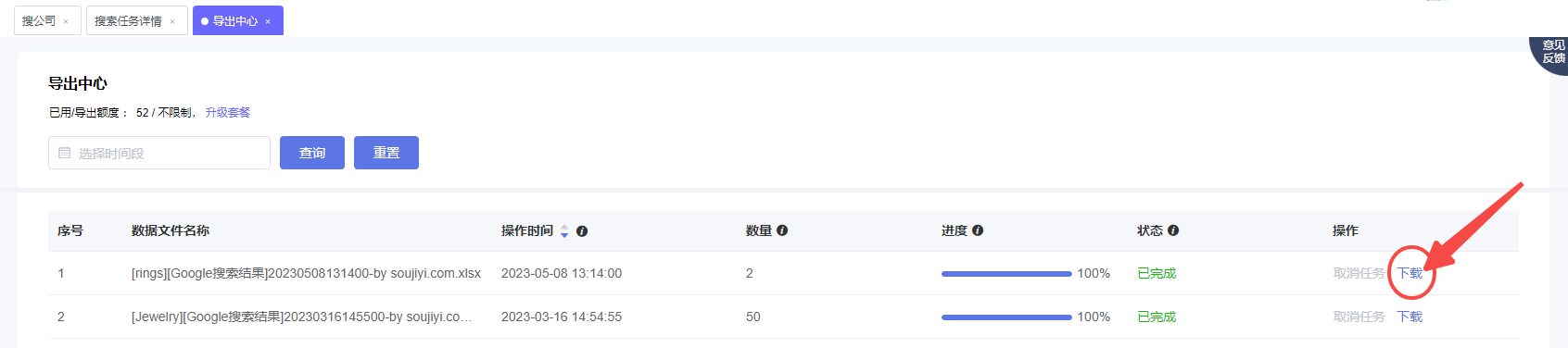
3.5、收藏线索
3.5.1 批量收藏
3.5.2 单个收藏
3.6、排除线索
3.6.1 批量排除
批量选择要排除的线索,点击右上角【排除】按钮,弹窗提示“是否确认将xx条线索排除”,点击【确定】,即可将多个线索移入排除名单列表。
3.6.2 单个排除
3.7、筛选邮箱
点击邮箱表头,选择下拉框中的有邮箱,筛选出所有有邮箱的线索;选择无邮箱,筛选出所有无邮箱的线索;选择全部,筛选出全部线索。

3.8、打开网站
3.8.1 批量打开
批量选择线索,点击右上角【打开网站】按钮,即可打开对应的网站。
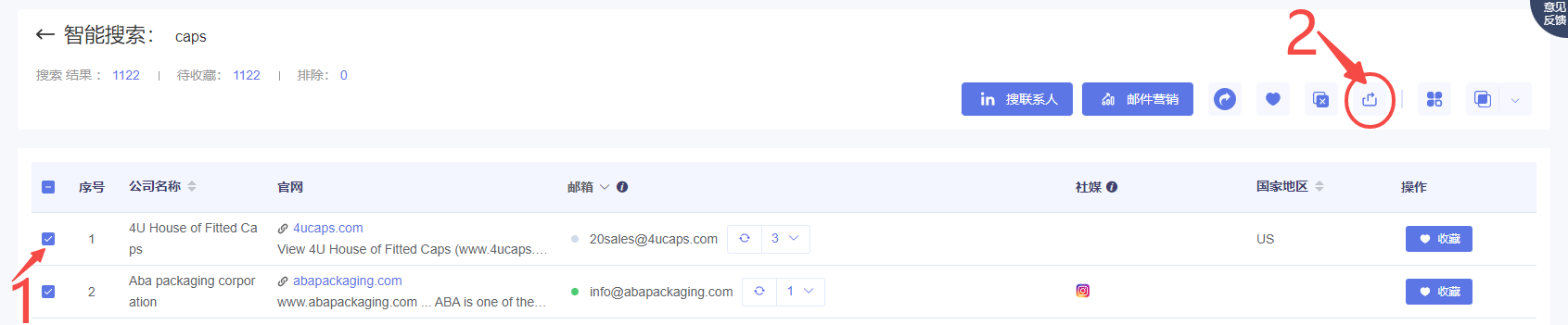
3.8.2 单个打开
直接单击线索的网址,即可打开该网站。

3.9、一键查重
首先点击【一键查重】,将当前任务的所有搜索结果与本账号已收藏的线索和客户进行查重,然后打开下拉选择查看结果。
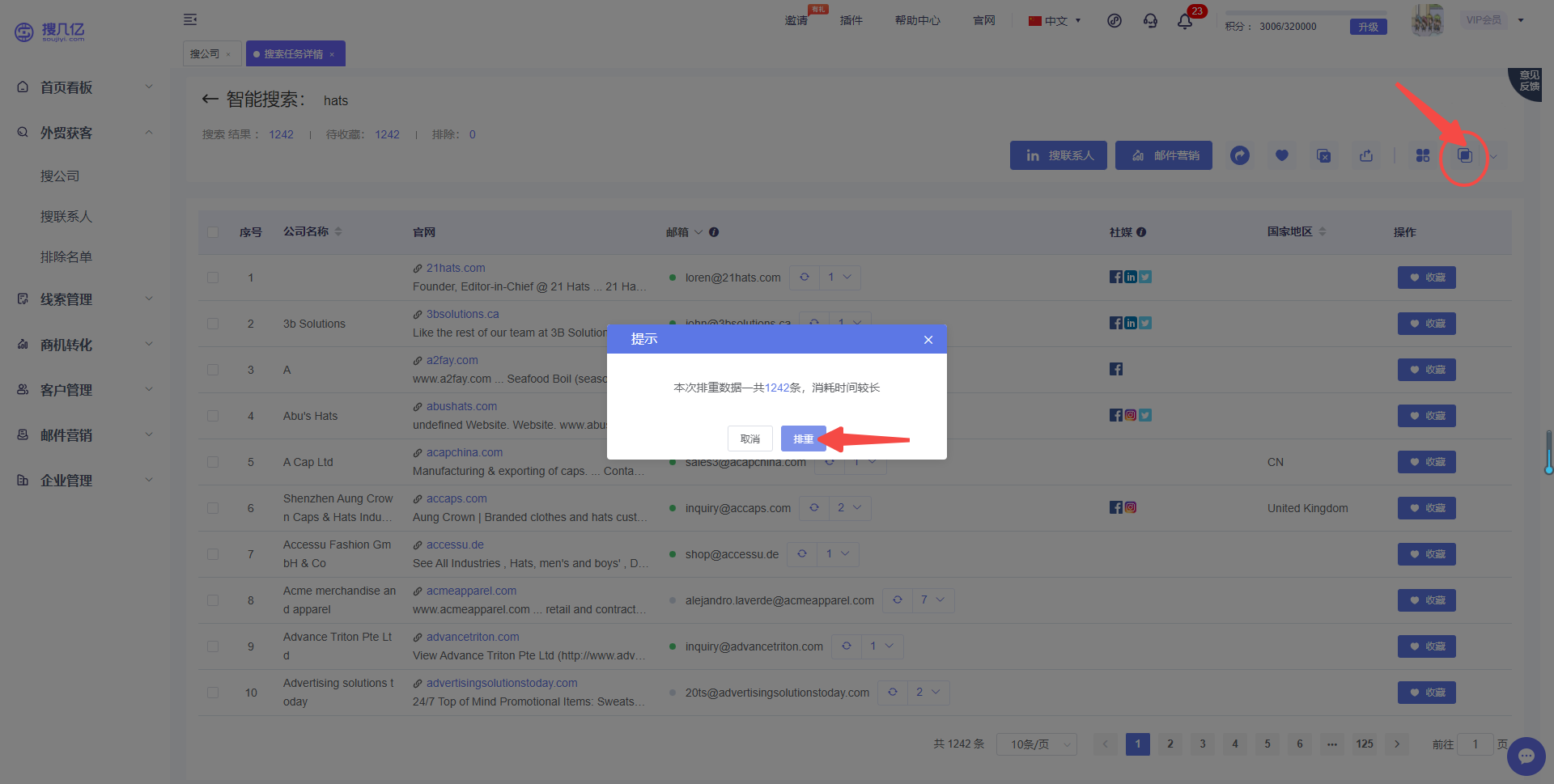
3.9.1 疑似重复
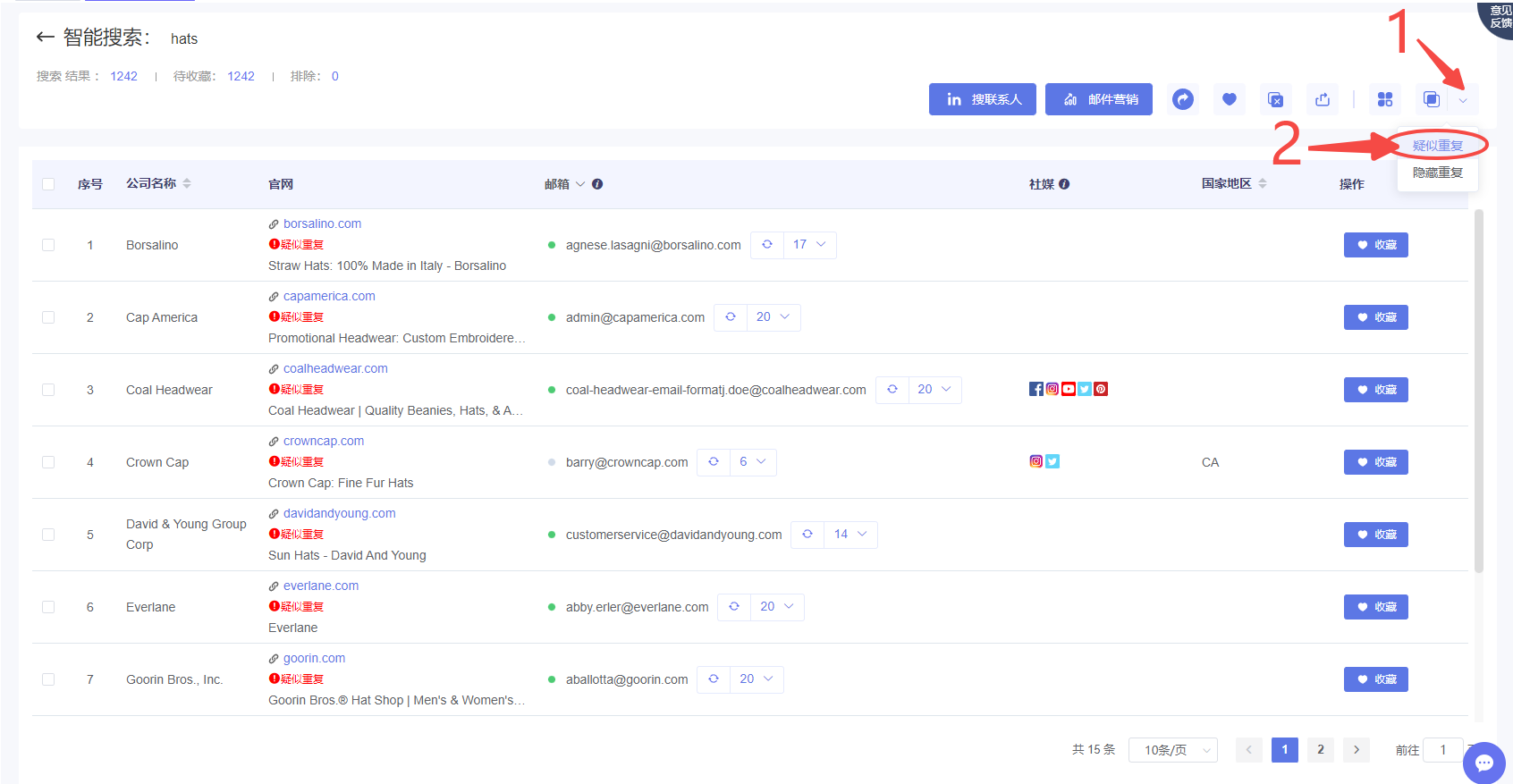
3.9.2 隐藏重复